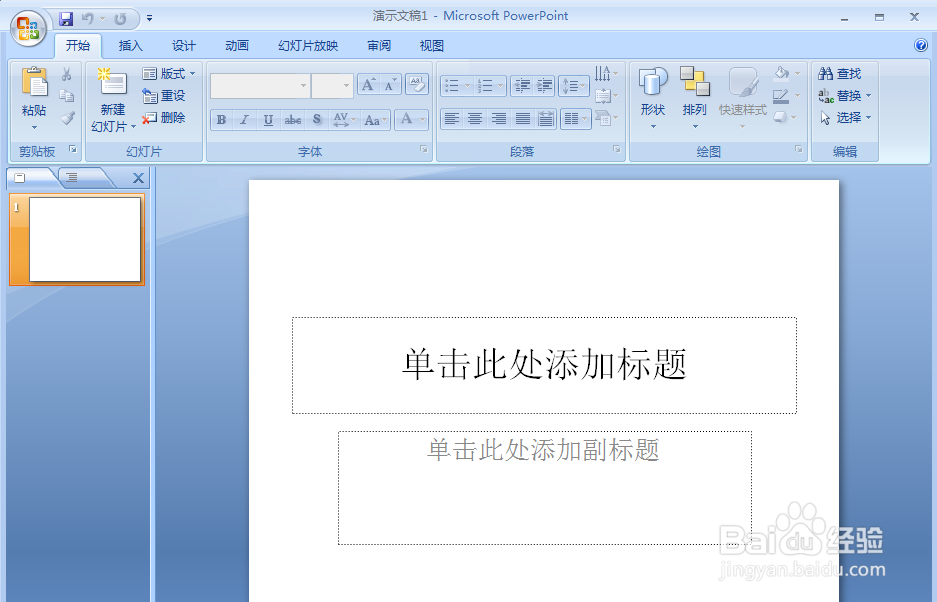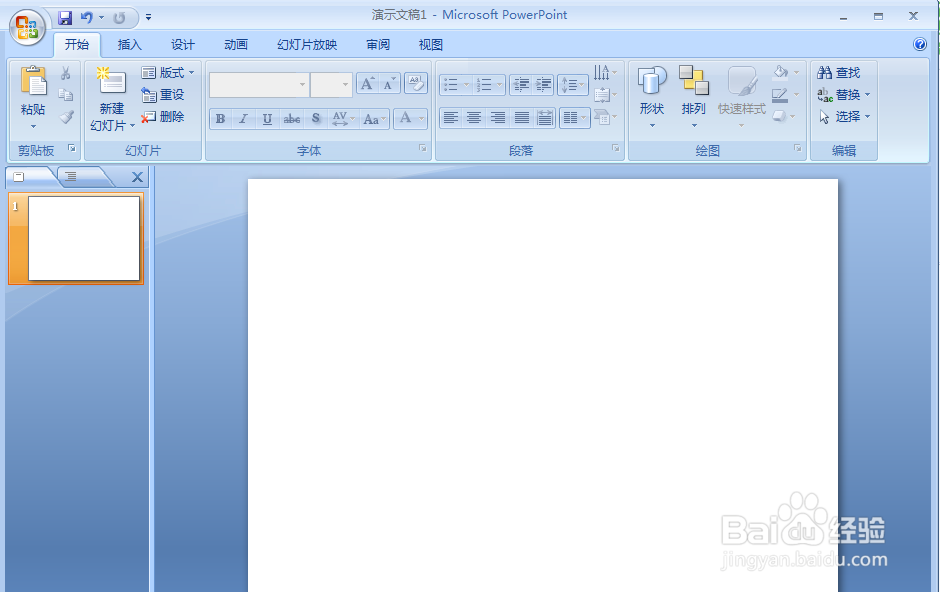ppt怎么绘制规定大小的长方体
1、先打开Powerpoint软件,进入它的主界面
2、选中两个文本框,按Del键将其删除
3、出现一个空白页面
4、点插入,找到形状,然后点基本形状
5、点一下立方体
6、按住鼠标左键不放,在空白页面拖动,画出一个长方体
7、在工具中点一下格式
8、点大小,就可以精确地设置长方体的长、宽、高
9、这样就可以根据需要在Powerpoint中绘制出想要大小的长方体了
声明:本网站引用、摘录或转载内容仅供网站访问者交流或参考,不代表本站立场,如存在版权或非法内容,请联系站长删除,联系邮箱:site.kefu@qq.com。
阅读量:85
阅读量:48
阅读量:60
阅读量:45
阅读量:70